ごみ箱の使い方をおぼえよう
今回は、ギャラリーにある『ごみ箱』について解説します。
実はこの『ごみ箱』、作品をしっかり管理するうえで、非常に重要な部分となります。
ぜひ、おぼえてくださいね。
それでは、さっそくはじめましょう!
Sketchbookのバージョンが新しくなったため、このサイトで解説している内容や画像が現在のバーションと若干異なります。
新バージョンの基本操作に関しては、旧バージョンと大きな変化は今のところ確認されていません(新規で追加された機能を除く)。
 aki
akiSketchbookに関する操作など、
参考やヒントの情報としてご利用いただければ幸いです。
ごみ箱の設定
ギャラリーに保存されたファイルを削除すると、一旦「ごみ箱」に保管されますが、これには設定が必要です。←ここめっちゃ重要です!
まず、画面左上にある「ごみ箱」を押してください。
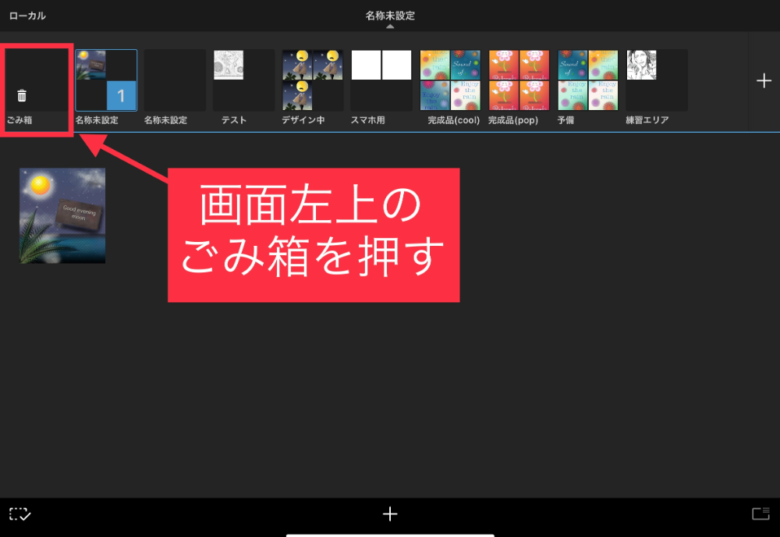
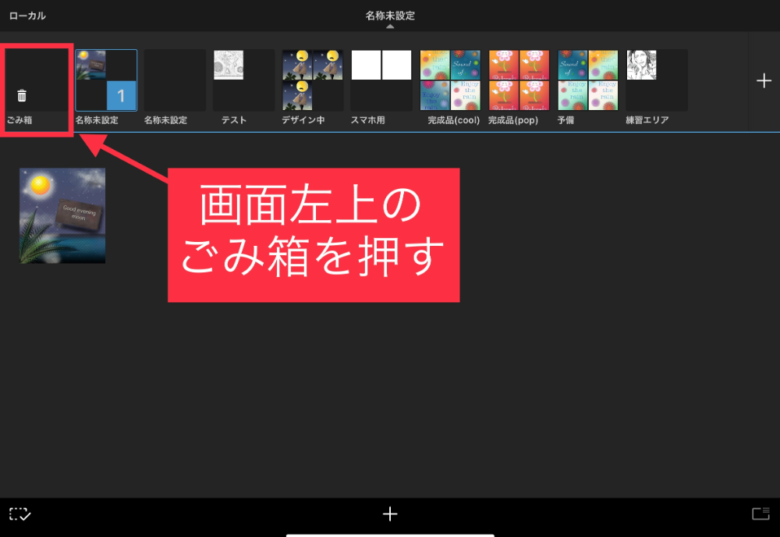
画面右下の「歯車」のマークを押します。
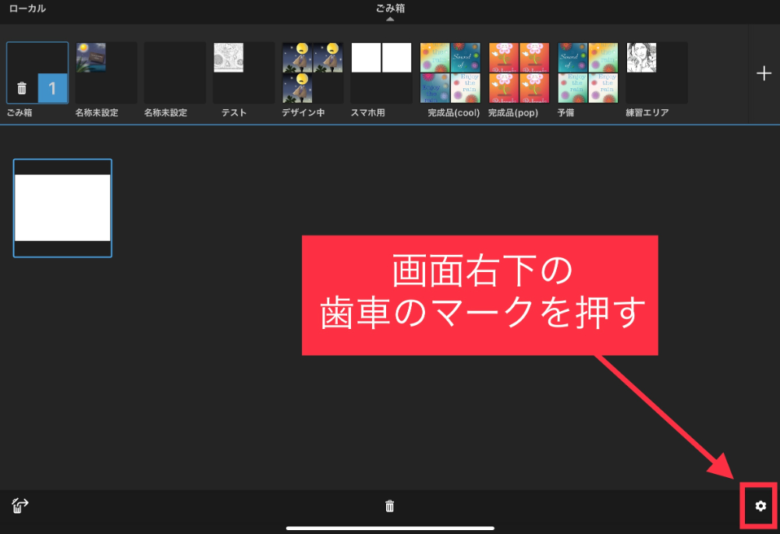
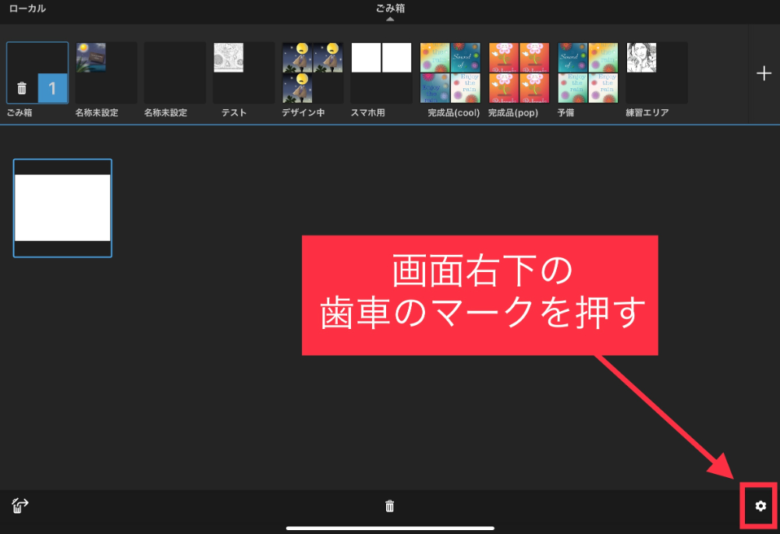
保管するファイルの設定画面が表示されます。
スライドを動かして、(または、スライドの左右にある「◁▷」を押す)保管するファイルの数を設定してください。
設定がすんだら、必ず「確認」を押します。「確認」を押さないと設定はされません。
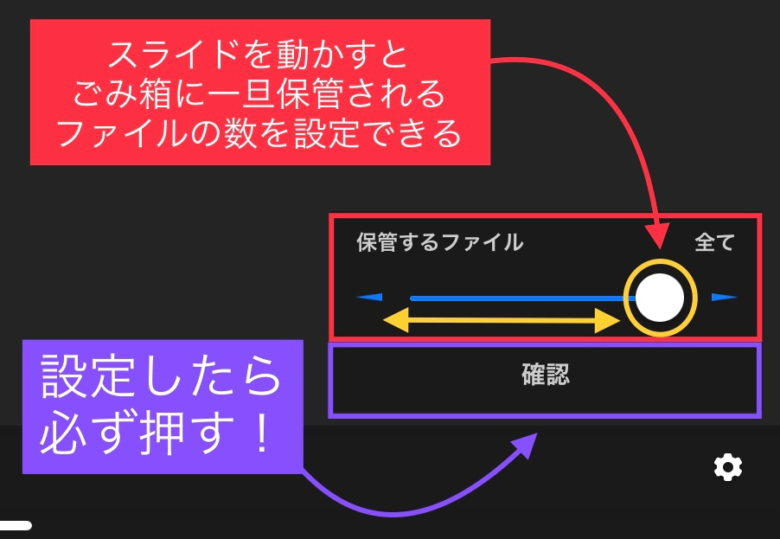
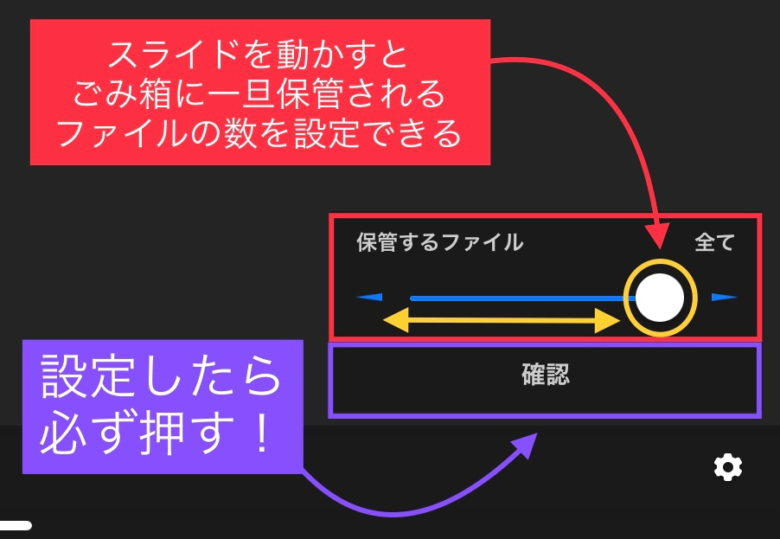
設定後は、テストとして不要なファイルを一度削除し、正常に「ごみ箱」に保管されるか必ず確認をしてください。
選択したスケッチを復元
ごみ箱に保管されたファイルを「復元」する機能です。
画面左上にある「ごみ箱」を押すと、保管されているファイルが表示されるので復元したいファイルを選びます。
画面左下の「ごみ箱のマーク」を押すと、「選択したスケッチを復元」と表示されるので押してください。
削除される前に保管していたフォルダーに、ファイルが戻ります。
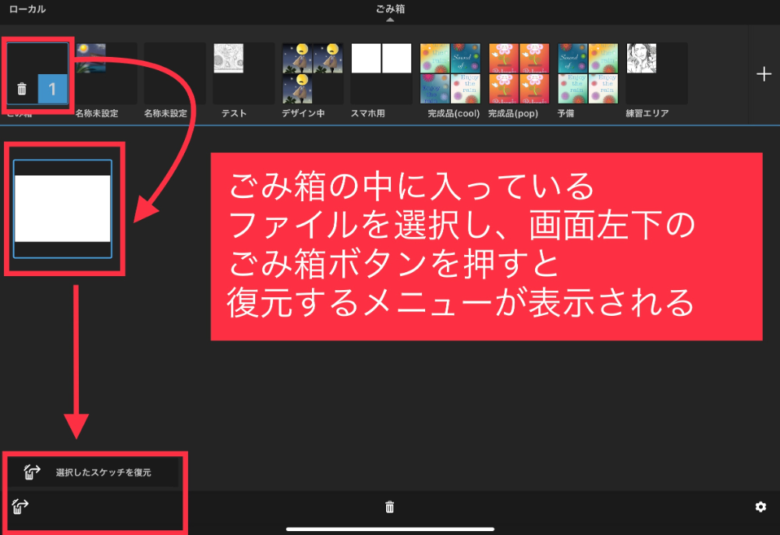
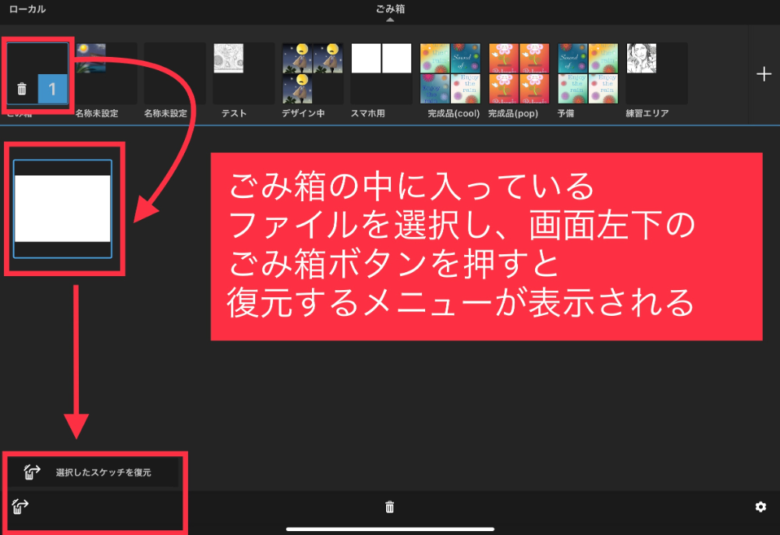
選択したスケッチを削除、ごみ箱を空にする
選択したスケッチのみを削除するときに使います。
削除したいスケッチを選択したあと、画面下中央にある「ごみ箱のマーク」を押し、「選択したスケッチを削除」を押すと消えます。
「ごみ箱を空にする」は、ごみ箱の中を完全に削除します。
空にしたあとは、元に戻すことはできません。
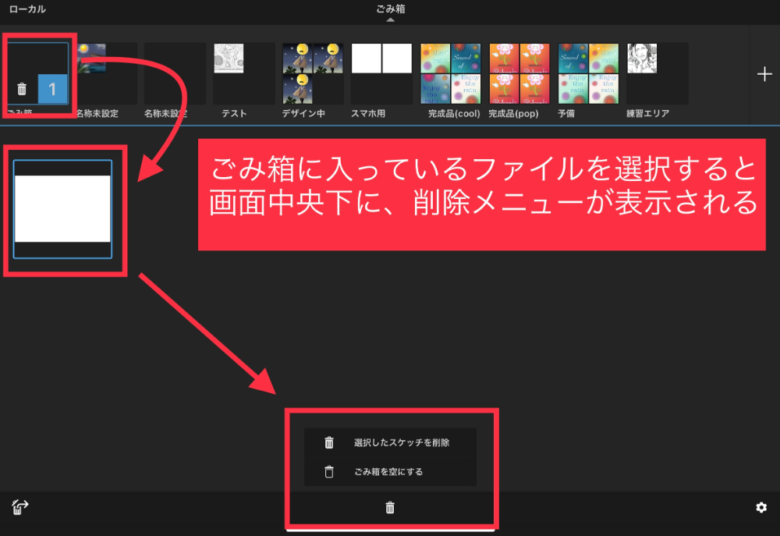
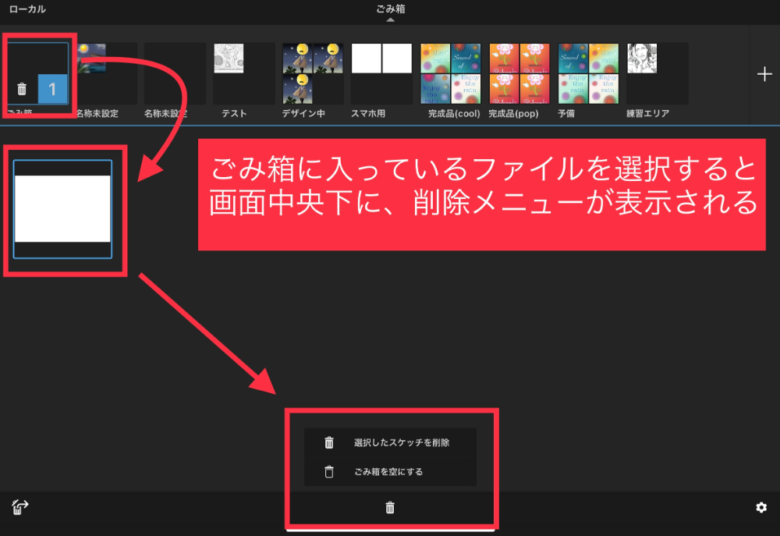
『ごみ箱』の設定は、とても重要になります。
必ず設定をして、大事な作品が消えてしまうことが無いようにしておきましょう!
『Sketchbookのごみ箱を設定しよう』の解説は以上です。おつかれさまでした!
まとめ
これで、Sketchbookの基本操作をおぼえよう(iPad編)は最後となりました。
この記事を書くために、PowerPointでたたき台を作ったのですが、250ページを超えるものとなりました。



書くこと多すぎ(笑)
時間はかかりましたが自分の勉強にもなり、とても楽しかったです。
これからも、Sketchbookを使ってさまざまな絵を描いていきたいと考えています。
みなさんも、Sketchbookをはじめとするペイントソフトを使って、素敵な作品を作ってくださいね。
最後まで読んでいただきまして、ありがとうございました。
この記事が誰かの一助になれば幸いです。






コメント